Thông tin liên hệ
- 036.686.3943
- admin@nguoicodonvn2008.info

Photoshop là phần mềm chỉnh sửa ảnh, tạo ảnh và thiết kế đồ họa của Adobe. Phần mềm cung cấp nhiều tính năng chỉnh sửa hình ảnh cho hình ảnh raster (dựa trên pixel) cũng như đồ họa vector. Nó sử dụng một hệ thống chỉnh sửa dựa trên layer, cho phép tạo và thay đổi hình ảnh với nhiều lớp phủ trong suốt.
Có nhiều cách thú vị để sử dụng Photoshop khi chỉnh sửa hình ảnh. Bài viết này sẽ chỉ cho bạn cách sử dụng Photoshop để xóa người nào đó khỏi một trong những bức ảnh của bạn.
Các bước thực hiện như sau:
Bước 1:
Mở hình ảnh bạn muốn chỉnh sửa. Tạo một bản sao của layer nền bằng cách nhấp chuột phải vào "Background" trong bảng điều khiển Layers và chọn Duplicate. Sau đó chọn Clone Stamp Tool.
Bước 2:
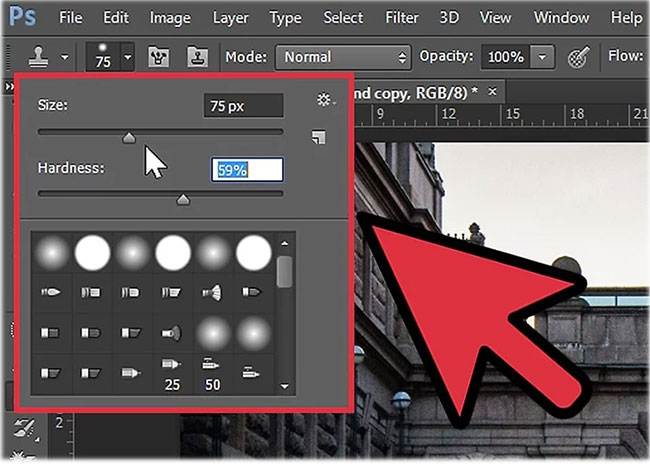
Điều chỉnh kiểu, kích thước và độ cứng của brush. Tất cả sẽ phụ thuộc vào kích thước và hình dạng của người bạn muốn xóa khỏi ảnh.
Bước 3:
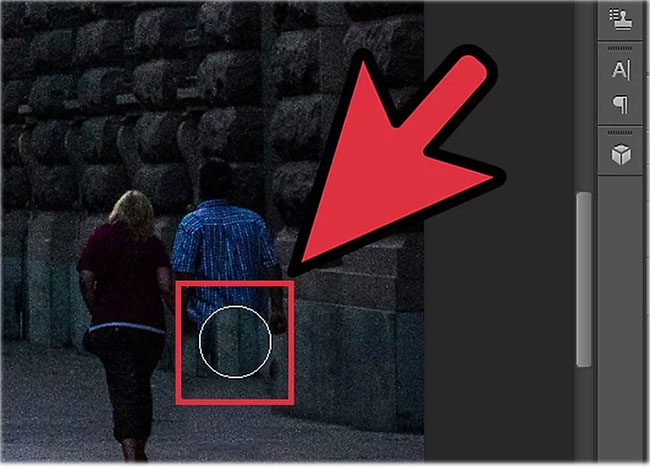
Giữ phím Alt với Clone Tool được chọn. Nhấp vào bất cứ nơi nào trong hình ảnh để lấy mẫu khu vực đó. Sau khi lấy mẫu một khu vực, con trỏ của bạn sẽ có quan hệ mật thiết với khu vực mẫu đó, nghĩa là khi bạn vẽ, nó sẽ hòa trộn khu vực mẫu trên khu vực bạn đang vẽ.
Khi bạn vẽ, khu vực mẫu sẽ di chuyển theo. Cố gắng lấy một khu vực có khả năng hòa trộn tốt trên hình ảnh. Bạn có thể thay đổi khu vực mẫu của mình bằng cách giữ phím Alt và nhấp vào khu vực khác mà bạn muốn. Tiếp tục làm cho đến khi hình ảnh người muốn xóa được loại bỏ khỏi bức hình.
Nguồn tin: Quantrimang.com
Ý kiến bạn đọc
Những tin mới hơn
Những tin cũ hơn
 Những thiết lập Wi-Fi ẩn giúp Internet khách sạn nhanh hơn nhiều
Những thiết lập Wi-Fi ẩn giúp Internet khách sạn nhanh hơn nhiều
 Hàm DATEPART trong SQL Server
Hàm DATEPART trong SQL Server
 Cách xóa bỏ logo trong file PDF rất đơn giản
Cách xóa bỏ logo trong file PDF rất đơn giản
 Cách sửa USB bị hỏng trong Linux
Cách sửa USB bị hỏng trong Linux
 Nguyên nhân pin Chromebook cạn nhanh (và cách khắc phục)
Nguyên nhân pin Chromebook cạn nhanh (và cách khắc phục)
 Cách tạo ảnh GIF từ video quay màn hình trên Snipping Tool
Cách tạo ảnh GIF từ video quay màn hình trên Snipping Tool
 Những bài học thực tế về cuộc sống giúp bạn sống tốt và ý nghĩa hơn
Những bài học thực tế về cuộc sống giúp bạn sống tốt và ý nghĩa hơn
 Cách thiết lập code server dựa trên web trong Linux
Cách thiết lập code server dựa trên web trong Linux
 Cách chặn người khác thay đổi trỏ chuột trong Windows 11
Cách chặn người khác thay đổi trỏ chuột trong Windows 11
 Cách khởi động lại Windows 11 ngay lập tức
Cách khởi động lại Windows 11 ngay lập tức
 Những lá thư chưa gửi
Những lá thư chưa gửi
 Cách chỉnh độ rộng tự động trên Excel
Cách chỉnh độ rộng tự động trên Excel
 Kiểu dữ liệu trong Python: chuỗi, số, list, tuple, set và dictionary
Kiểu dữ liệu trong Python: chuỗi, số, list, tuple, set và dictionary
 Cách giãn dòng trong Word 2016, 2019, 2010, 2007, 2013
Cách giãn dòng trong Word 2016, 2019, 2010, 2007, 2013
 Cách hiển thị My Computer, This PC trên Desktop của Windows 10
Cách hiển thị My Computer, This PC trên Desktop của Windows 10
 8 tính năng Microsoft Office giúp bạn cắt giảm hàng giờ làm việc
8 tính năng Microsoft Office giúp bạn cắt giảm hàng giờ làm việc
 Cách xem mật khẩu Wifi đã lưu trên Windows
Cách xem mật khẩu Wifi đã lưu trên Windows
 Cách kết nối Google Drive với Grok Studio
Cách kết nối Google Drive với Grok Studio
 Việc chuyển sang Google Public DNS trên router và PC giúp cải thiện tốc độ Internet như thế nào?
Việc chuyển sang Google Public DNS trên router và PC giúp cải thiện tốc độ Internet như thế nào?
 Những bản mod thiết yếu giúp Windows 11 trở nên hữu ích hơn
Những bản mod thiết yếu giúp Windows 11 trở nên hữu ích hơn
